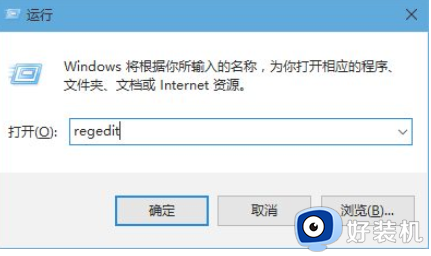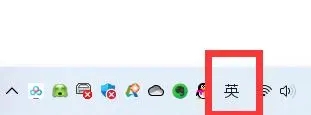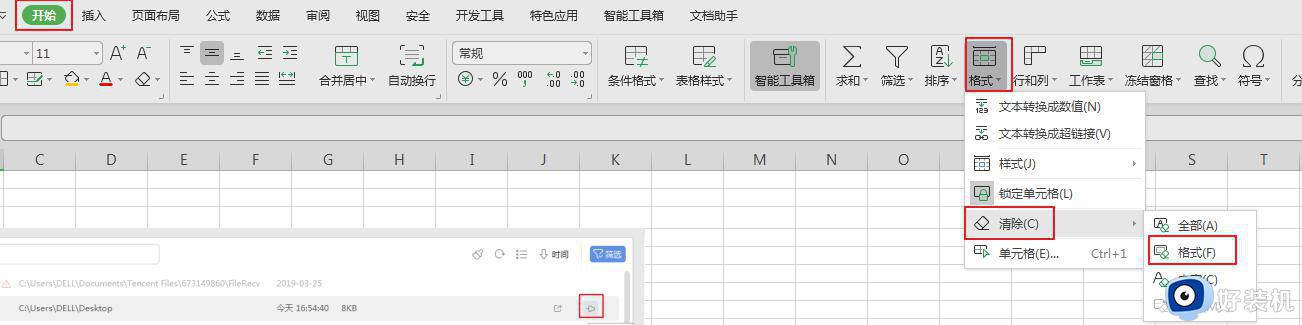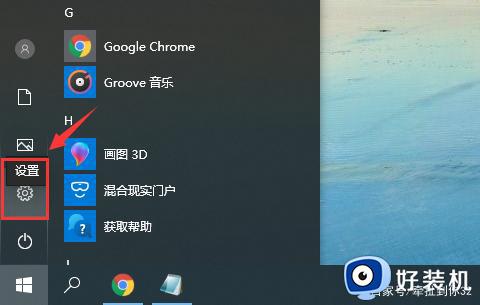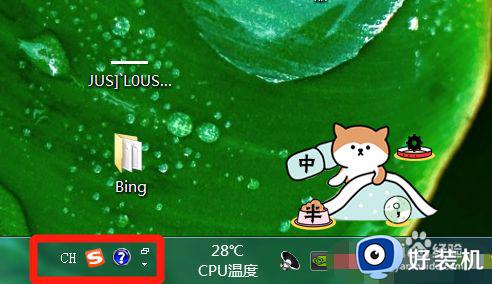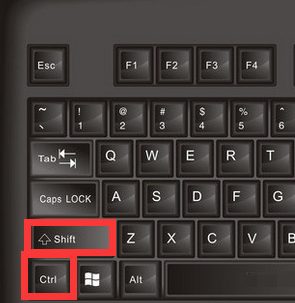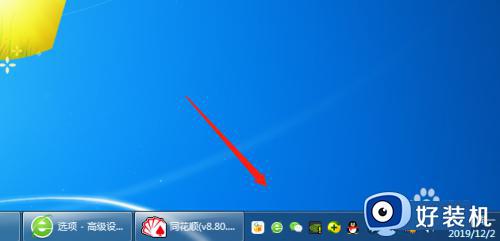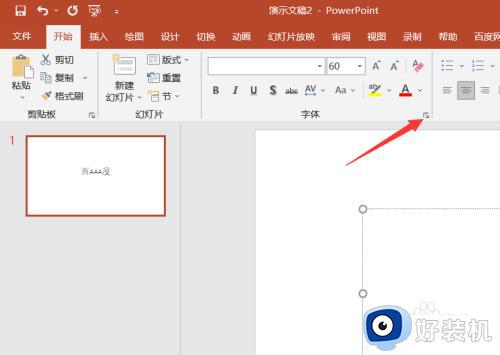ppt输入不了汉字为什么 ppt无法输入汉字如何解决
时间:2022-12-11 13:22:31作者:huige
ppt大家应该都很熟悉吧,就是编辑的过程中,难免会遇到一些问题,就有小伙伴在使用ppt的时候,却发现输入不了汉字,不知道为什么会遇到这样的问题,针对这个问题,今天就给大家分享一下ppt无法输入汉字的详细解决方法供大家参考。
解决步骤如下:
1、打开电脑左下角开始按钮。找到控制面板并打开。
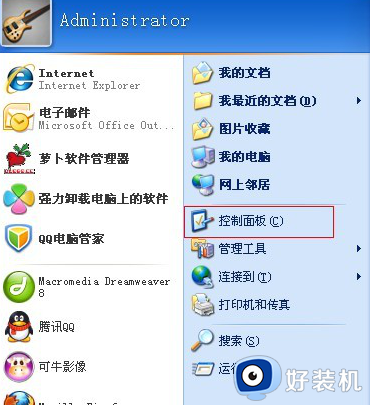
2、然后在找到区域和语言选项,然后打开!
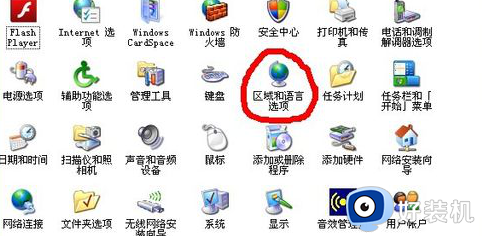
3、打开之后在选择语言这个选项卡。
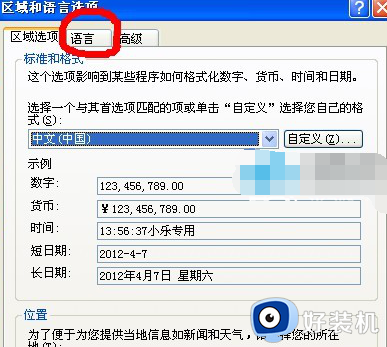
4、然后在点击详细信息按钮。
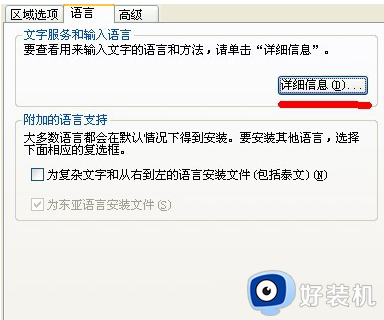
5、打开之后再选择这个选项卡!
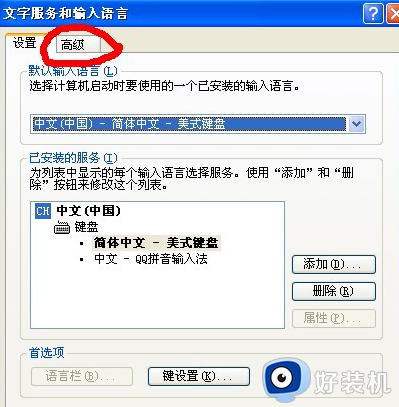
6、然后把关闭文字服务”复选框前面的勾去掉。
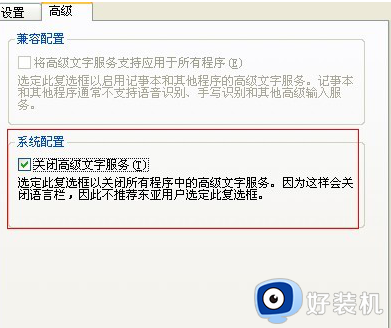
7、然后在点击确定。
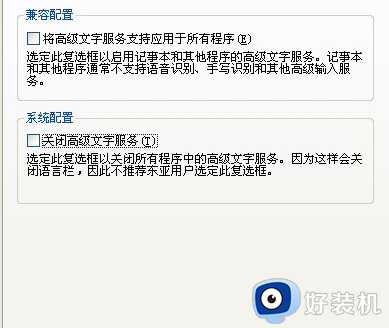
以上给大家讲解的就是ppt输入不了汉字的详细解决方法,大家如果也有遇到相同情况不妨参考上面的方法来进行解决吧。